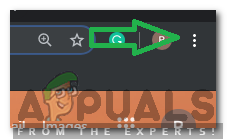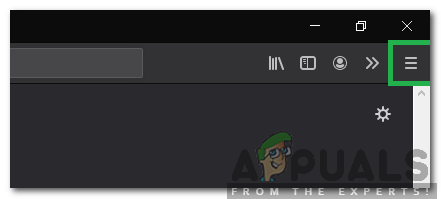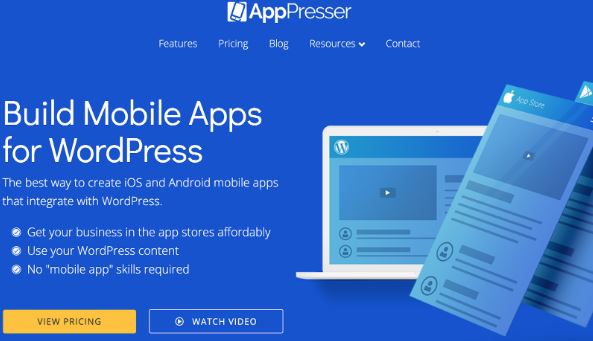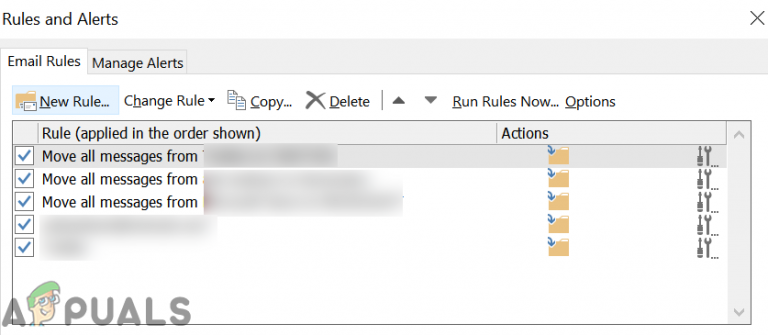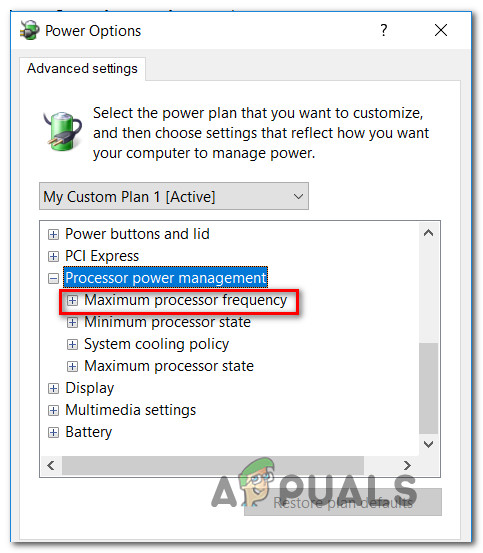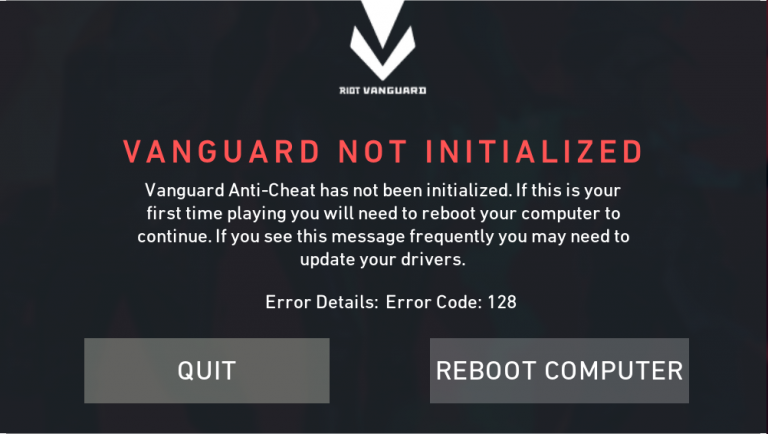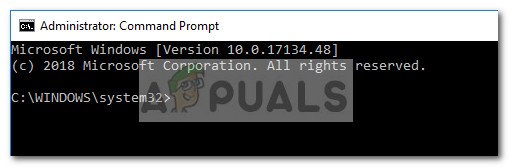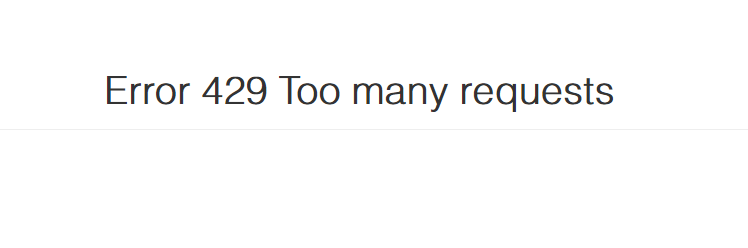So importieren Sie Lesezeichen aus Chrome in Firefox
Google Chrome und Mozillas Firefox sind aufgrund ihrer hohen Geschwindigkeit und der benutzerfreundlichen Oberfläche die beliebtesten Browser. Beide Browser sind in Bezug auf die Leistung gleich und am Ende hängt die Wahl von den persönlichen Vorlieben ab. Mit beiden Browsern können Benutzer eine bestimmte Website oder Seite mit einem Lesezeichen versehen. Durch Klicken auf das Lesezeichen gelangt der Benutzer direkt zur Site, ohne die Adresse eingeben zu müssen.

Diese Funktion wird von fast jedem verwendet und einige Benutzer haben Hunderte von Lesezeichen in ihrem Browser. Wenn Sie von einem Browser zu einem anderen wechseln, bieten die Browser keine bequeme Methode zum Übertragen von Lesezeichen. In diesem Artikel erfahren Sie daher, wie Sie Ihre Lesezeichen aus Chrome in Firefox importieren.
Wie importiere ich Lesezeichen von Chrome nach Firefox?
Es ist sicher ein Problem, alle Ihre Chrome-Lesezeichen im neuen Browser erneut eingeben zu müssen. Daher haben wir unten die einfachste Methode zusammengestellt, um Lesezeichen von Chrome für Firefox freizugeben. Abhängig von der von Ihnen verwendeten Firefox-Version kann sich die Methode geringfügig unterscheiden.
Für ältere Versionen:
- Öffnen Sie “Chrom”Und starten Sie einen neuen Tab.
- Klicken Sie auf “Drei Punkte”In der oberen rechten Ecke, um das Menü zu öffnen.

Klicken Sie auf die drei Punkte in der oberen rechten Ecke - Wählen “Lesezeichen”Und klicken Sie auf “Lesezeichen Manager” Möglichkeit.

Klicken Sie auf “Lesezeichen” und dann auf “Lesezeichen-Manager”. - Klicken Sie auf “Organisieren”In der oberen rechten Ecke.

Klicken Sie auf die Schaltfläche “Organisieren” - Wählen “Export Lesezeichen”Und wählen Sie den Ort aus, an dem Sie die Lesezeichen speichern möchten.

Klicken Sie auf die Schaltfläche “Lesezeichen exportieren” - Jetzt, Öffnen Feuerfuchs und klicken Sie auf die “Speisekarte”In der oberen rechten Ecke.

Klicken Sie auf die Schaltfläche “Menü” - Klicken Sie auf “AnpassenOption und ziehen Sie die “Lesezeichen Speisekarte”In den“Überlauf Speisekarte”Bildschirm.

Ziehen Sie die Schaltfläche “Lesezeichen” in das Überlaufmenü - Öffnen Sie eine neue Registerkarte in Firefox und klicken Sie auf „Mehr Werkzeuge”Rechts auf der Menüschaltfläche.
- Wählen “Lesezeichen-Menü ” und klicken Sie auf “Show Alles LesezeichenOption am unteren Rand des Fensters.

Klicken Sie auf die Option Weitere Tools und wählen Sie die Option “Alle Lesezeichen anzeigen” - Klicken Sie auf “Importieren und sichernOption und wählen Sie “Lesezeichen aus HTML importieren“.

Wählen Sie “Importieren und Sichern” und klicken Sie auf “Lesezeichen aus HTML importieren”. - Wählen die HTML-Datei, die wir in „5 ..Schritt.
- Neustart Firefox und die Lesezeichen werden hinzugefügt.
Für neuere Versionen:
- Öffnen Feuerfuchs und starten Sie eine neue Registerkarte.
- Drücken Sie die “Strg”+ “Verschiebung” + “B.”, Um die Registerkarte Lesezeichen zu öffnen.
- Klicken Sie auf “Importieren und Backup” Möglichkeit.

Klicken Sie auf die Option “Importieren und Sichern” - Wähle aus “Importieren von Ein weiterer Browser” Taste.

Klicken Sie auf “Daten aus einem anderen Browser importieren”. - Wählen Sie im neuen Fenster „ChromUnd klicken Sie aufNächster“.

Aktivieren Sie “Chrome” und klicken Sie auf “Weiter”. - Der Browser importiert automatisch die Lesezeichen von “Chrom“.